Zachwyć odbiorców: dodaj napisy i napisy do swoich filmów
Dodając napisy i podpisy do filmów, możesz znacznie poprawić dostępność i użyteczność swojego filmu. Napisy i napisy stanowią pisemną wersję mówionego dialogu, dzięki czemu treść wideo jest bardziej dostępna dla osób z wadami słuchu lub nie władających biegle językiem mówionym. Ponadto napisy mogą poprawić ogólne wrażenia użytkownika, pomagając widzom lepiej zrozumieć treść filmu, nawet w hałaśliwym lub rozpraszającym otoczeniu.
Z tego artykułu możesz dodawaj podpisy i napisy do swoich filmów na komputerze z systemem Windows i Mac. Nie ma limitu rozmiaru pliku ani niekompatybilnego formatu wideo. Możesz łatwo zapisać swój film z napisami.
Lista przewodników
Część 1: Dodaj napisy i podpisy do dowolnego wideo w systemie Windows i Mac Część 2: Dodaj napisy i podpisy do wideo online Część 3: Jak tworzyć niestandardowe pliki SRT dla napisów wideo Część 4: Często zadawane pytania dotyczące dodawania napisów do filmuCzęść 1: Dodaj napisy i podpisy do dowolnego wideo w systemie Windows i Mac
Jeśli chcesz dodać napisy do filmu w ciągu kilku minut, niezależnie od tego, czy chodzi o ręczne teksty, czy o wprowadzanie plików, możesz użyć AnyRec Video Converter. To oprogramowanie może dodawać różne pliki napisów i ustawiać dla nich parametry. Za pomocą AnyRec możesz dodawać podpisy o różnych rozmiarach tekstu i czcionkach.

Dostosuj napisy i podpisy za pomocą rozmiaru, czcionki i tak dalej.
Dodaj napisy do różnych formatów wideo, takich jak MP4, AVI, MOV itp.
Wprowadź wszystkie formaty napisów, w tym SRT, VTT lub SSA.
Usuń podpisy lub napisy za pomocą narzędzia do usuwania znaków wodnych.
Bezpieczne pobieranie
Bezpieczne pobieranie
Krok 1.Po otwarciu AnyRec kliknij przycisk „Dodaj” z dużą ikoną plusa na ekranie głównym, aby dodać plik wideo. Możesz też kliknąć przycisk Dodaj pliki na ekranie, aby „dodać pliki”.
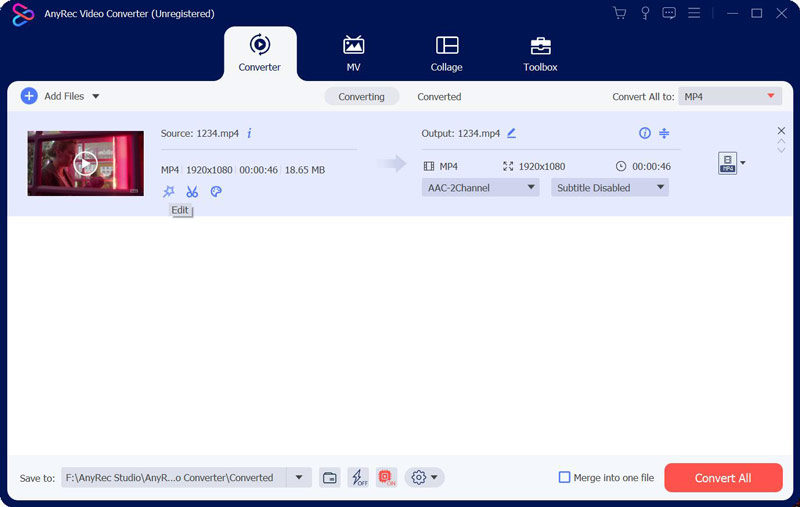
Krok 2.Po dodaniu plików możesz kliknąć przycisk „Edytuj”. Na ekranie edycji kliknij przycisk Napisy u góry i dotknij, aby wprowadzić plik „napisów”. Możesz dostosować czcionkę, kolor, położenie i inne.
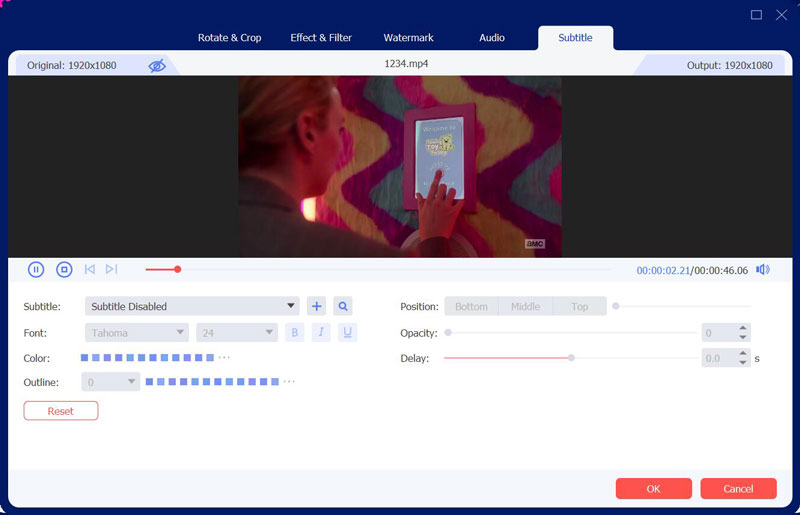
Krok 3.Aby napisać podpisy tekstowe, kliknij przycisk „Przybornik” na ekranie głównym. Następnie kliknij przycisk „Znak wodny wideo”. Następnie kliknij przycisk „Dodaj” na ekranie głównym, aby dodać pliki.
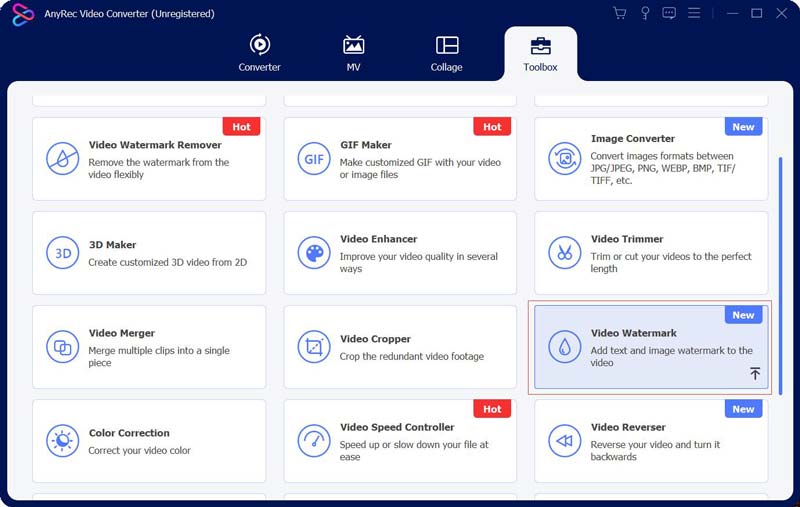
Krok 4.Aby dodać podpisy, możesz kliknąć przycisk „Tekstowy znak wodny”. Możesz dostosować czas wyświetlania podpisu. Możesz także ustawić czcionkę, kolor i tak dalej. Następnie kliknij przycisk „Tekstowy znak wodny”, aby dodać wiele podpisów.
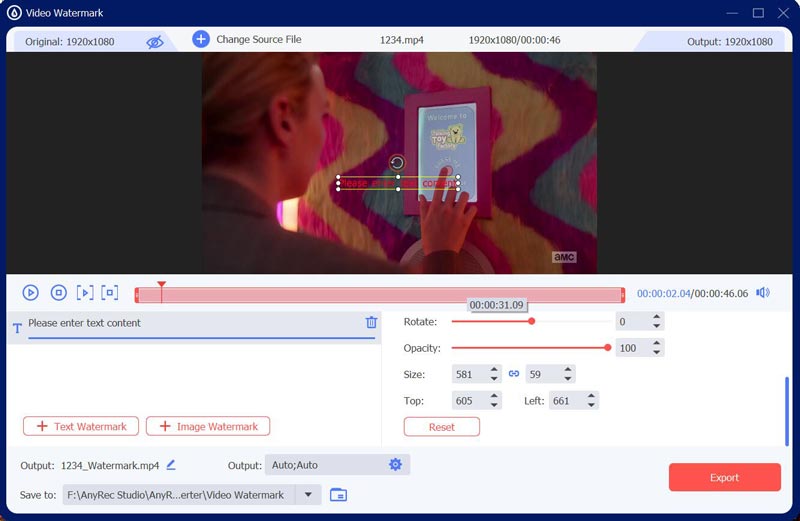
Część 2: Dodaj napisy i podpisy do wideo online
VEED to proste i łatwe w użyciu narzędzie do edycji wideo online, umożliwiające szybkie dodawanie napisów do filmów. Co więcej, w tej witrynie dostępne są trzy różne metody dodawania napisów i podpisów do filmów.
Krok 1.Otwórz witrynę VEED, a następnie możesz przesłać swój film wideo, klikając przycisk „Dodaj”. Możesz też bezpośrednio przeciągnąć i upuścić plik wideo do ramki.
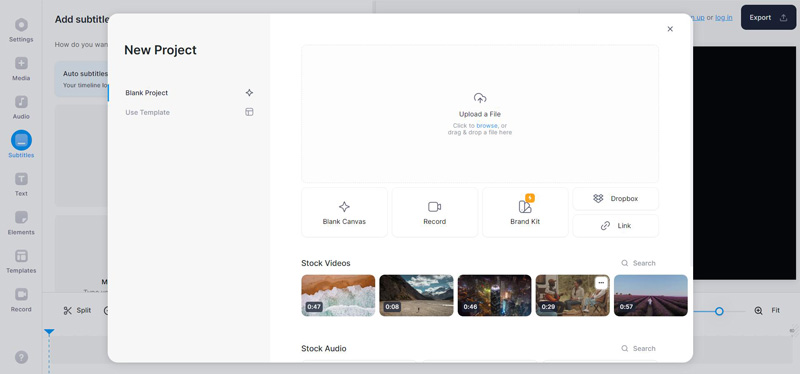
Krok 2.Następnie kliknij przycisk „Napisy” na lewym panelu. Istnieją trzy metody dodawania napisów. Możesz automatycznie dodać napisy lub wygenerować je ręcznie.
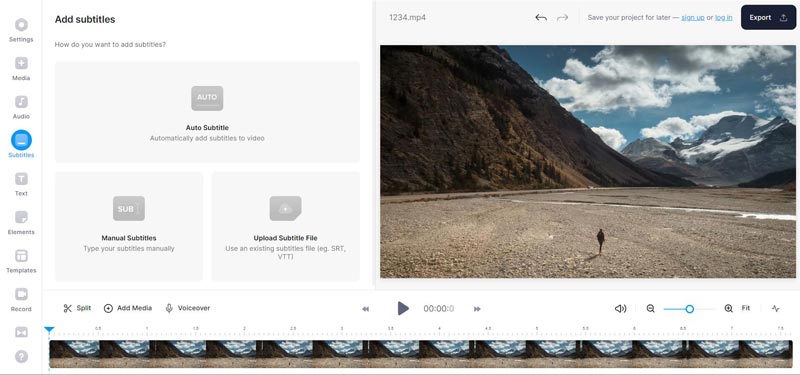
Krok 3.Jeśli chcesz automatycznie dodawać napisy, kliknij przycisk „Auto Subtitle”. Następnie wybierz język, w którym będzie odtwarzany Twój film i kliknij przycisk „Utwórz napisy”.
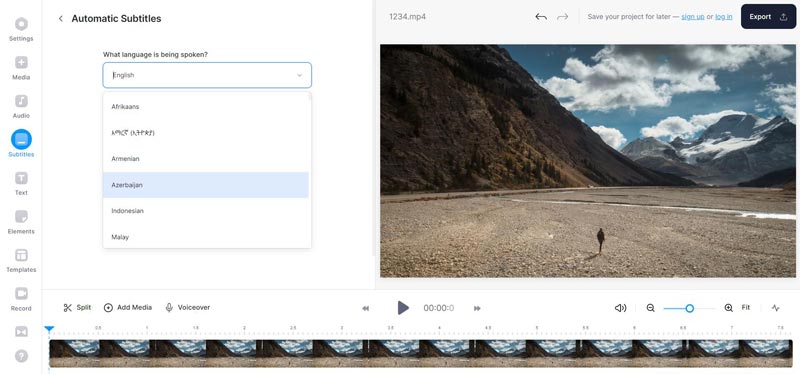
Krok 4.Jeśli chcesz napisać napisy tekstowe, kliknij przycisk „Napisy ręczne”. Następnie wpisz podpisy tekstowe i ustaw czas trwania napisów. Możesz także wybrać język, czcionkę i inne ustawienia.
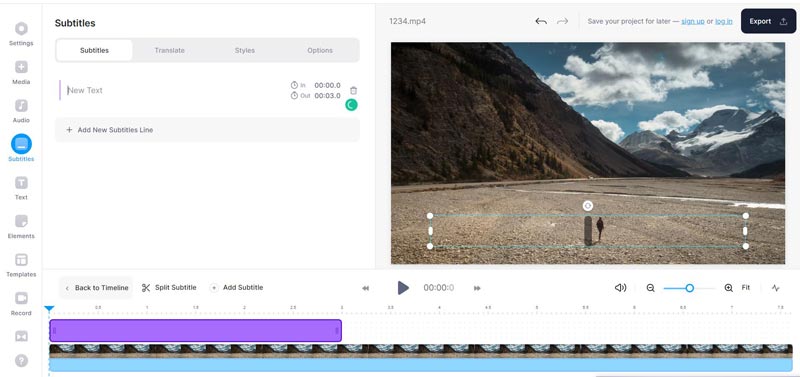
Krok 5.Trzecia metoda polega na dodaniu plików z napisami; możesz kliknąć przycisk „Prześlij plik napisów”. Po dodaniu napisów i podpisów do filmu możesz kliknąć przycisk „Eksportuj” u góry, aby pobrać film.
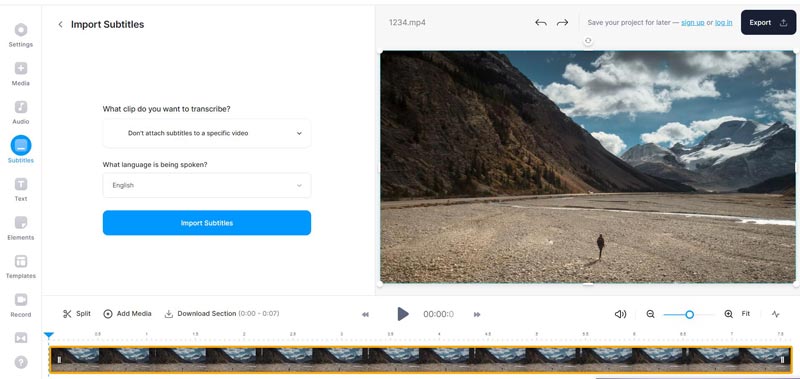
Część 3: Jak tworzyć niestandardowe pliki SRT dla napisów wideo
Aegisub to potężne i popularne narzędzie do tworzenia i edycji plików napisów. Jeśli chcesz dodać napisy i pliki podpisów do filmu, możesz skorzystać z tego oprogramowania. Możesz dodaj napisy w iMovie, AnyRec Video Converter, VLC lub inne oprogramowanie do edycji wideo, jeśli masz plik z napisami.
Krok 1.Otwórz Aegisub i utwórz nowy projekt, klikając przycisk „Nowy” w „Pliku”. Następnie kliknij przycisk „Napisy”, aby utworzyć plik.
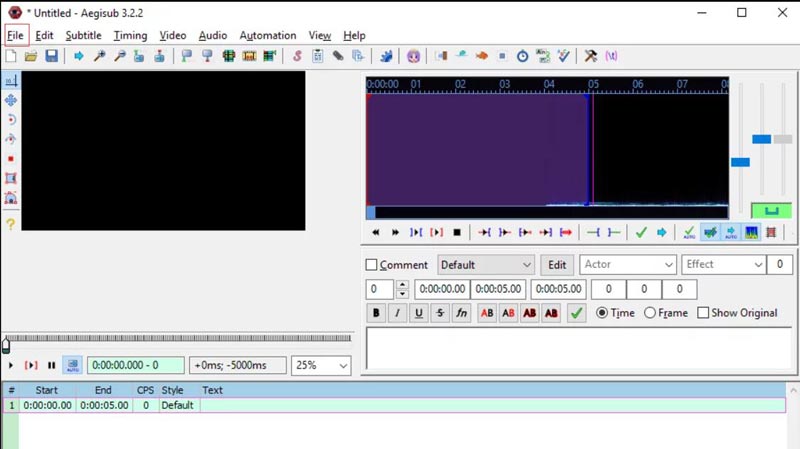
Krok 2.Kliknij przycisk „Ustaw FPS” i wybierz liczbę klatek na sekundę. Jest to ważne, ponieważ dzięki temu napisy będą zsynchronizowane z dźwiękiem.
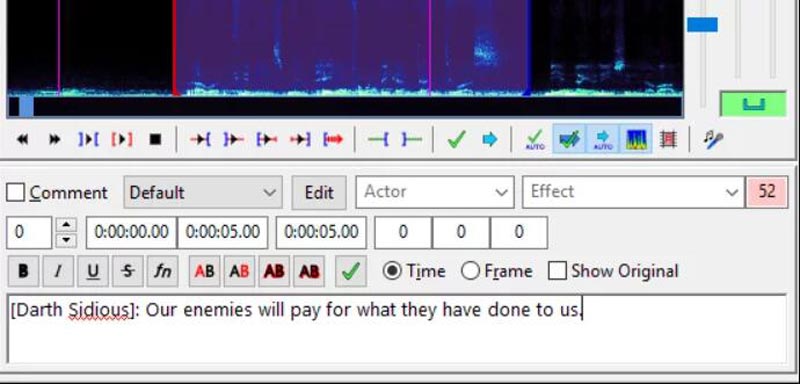
Krok 3.Zaimportuj wideo, klikając przycisk „Wideo”. Następnie kliknij przycisk Napisy, aby wprowadzić tekst i ustawić czas rozpoczęcia i zakończenia.
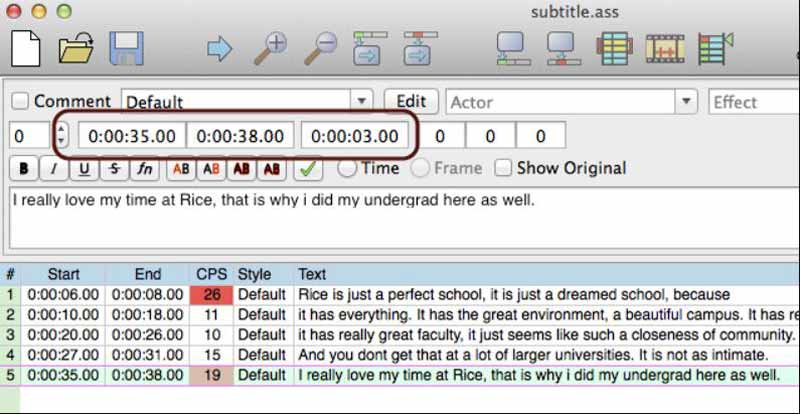
Krok 4.Po zakończeniu zapisz plik napisów, klikając przycisk „Zapisz” w „Pliku”. Aegisub obsługuje różne formaty napisów, w tym SRT i ASS.
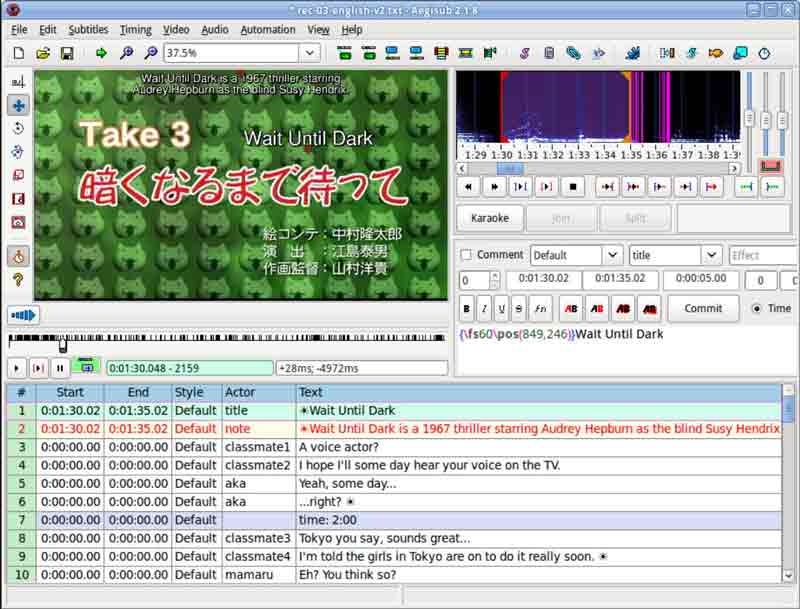
Część 4: Często zadawane pytania dotyczące dodawania napisów do filmu
-
Jakich formatów plików powinienem używać w przypadku napisów?
Najpopularniejszymi formatami plików napisów są SRT, VTT i SCC. Jednak różne platformy wideo mogą wymagać różnych formatów plików, dlatego przed przesłaniem filmu zapoznaj się z wytycznymi platformy.
-
Jak mogę się upewnić, że moje napisy są dokładne?
Najdokładniejszym sposobem tworzenia napisów jest ręczna transkrypcja dźwięku. Jeśli korzystasz z oprogramowania do automatycznego rozpoznawania mowy, przejrzyj i edytuj podpisy pod kątem dokładności i kompletności.
-
Czy mogę używać oprogramowania do automatycznego tworzenia napisów w moich filmach?
Tak. Chociaż oprogramowanie do automatycznego tworzenia napisów może być pomocnym narzędziem do szybkiego generowania napisów, jest ono dokładne tylko czasami i może wymagać znacznej edycji w celu zapewnienia przejrzystości i poprawności. Z tego powodu, jeśli chcesz mieć dokładne napisy i podpis lub nieistotne napisy z dźwiękiem, możesz ręcznie napisać tekst podpisów.
Wniosek
Podsumowując, dodanie napisów do treści wideo może znacząco poprawić ich dostępność i zaangażowanie widzów. Wykonując czynności opisane w tym artykule, masz teraz wiedzę i narzędzia do tworzenia plików napisów za pomocą oprogramowania do edycji wideo lub narzędzia do tworzenia napisów online. A AnyRec Video Converter może szybko Ci pomóc dodaj tekst do wideo następnie przekonwertuj go na odpowiedni format, aby móc udostępniać go innym.
Bezpieczne pobieranie
Bezpieczne pobieranie
